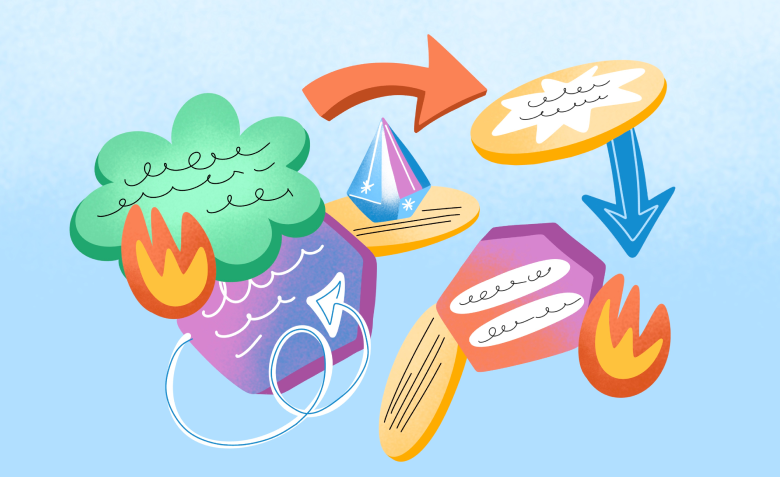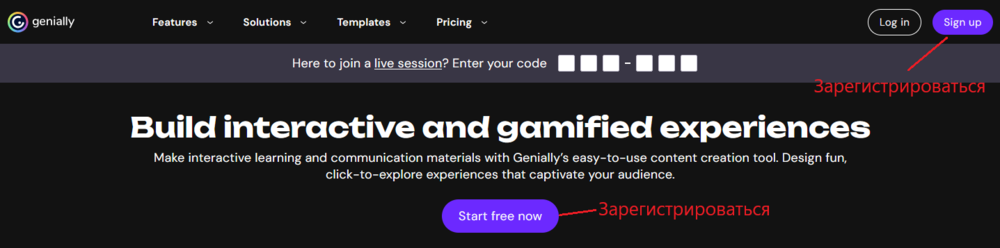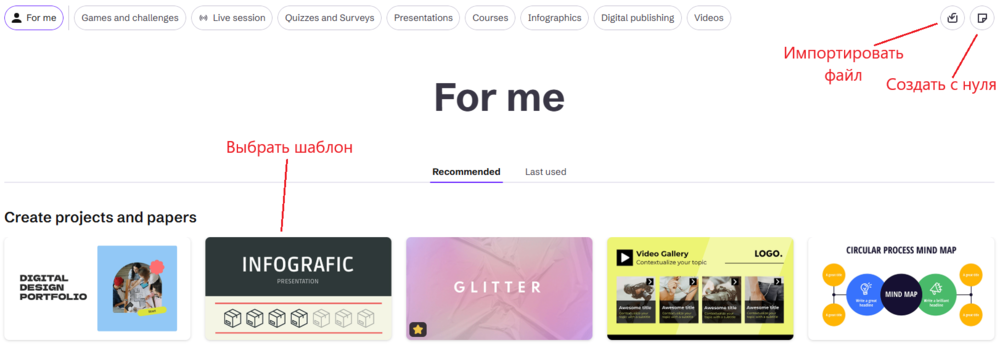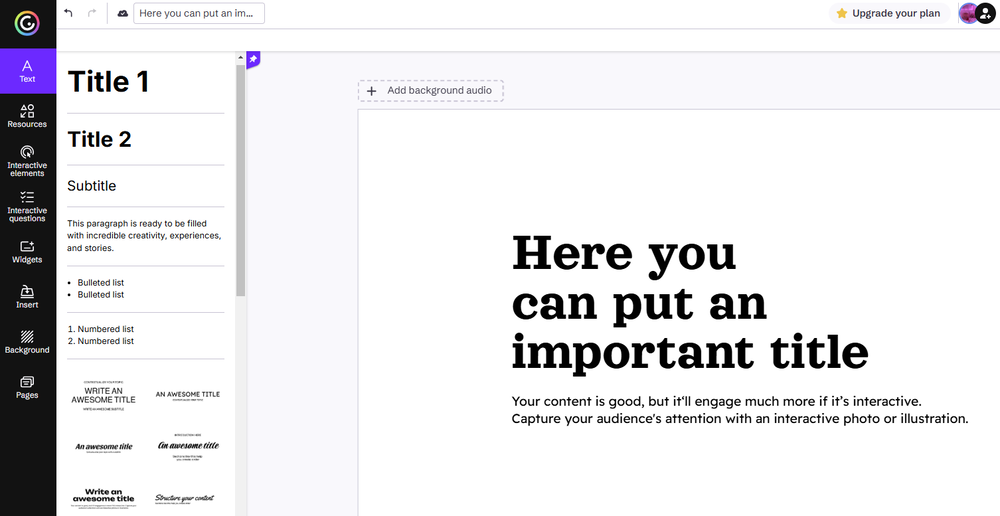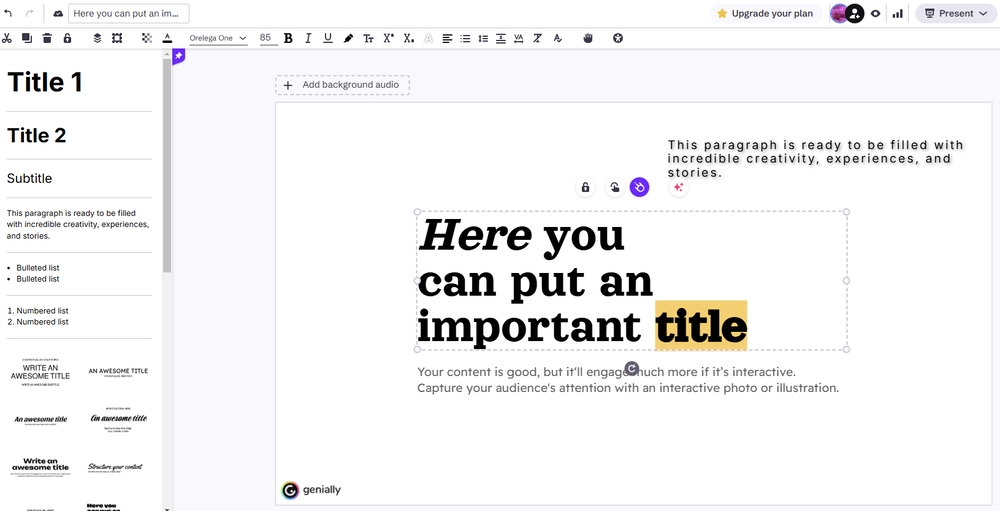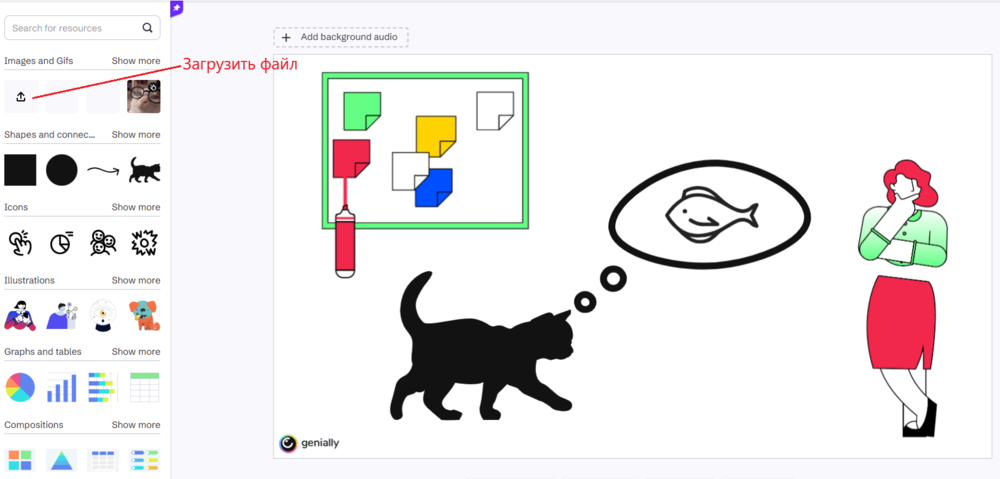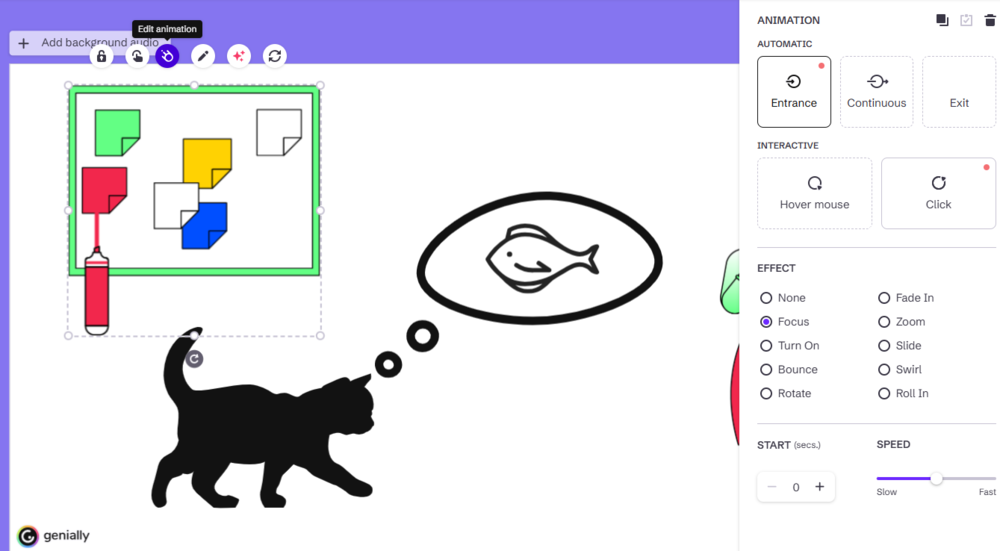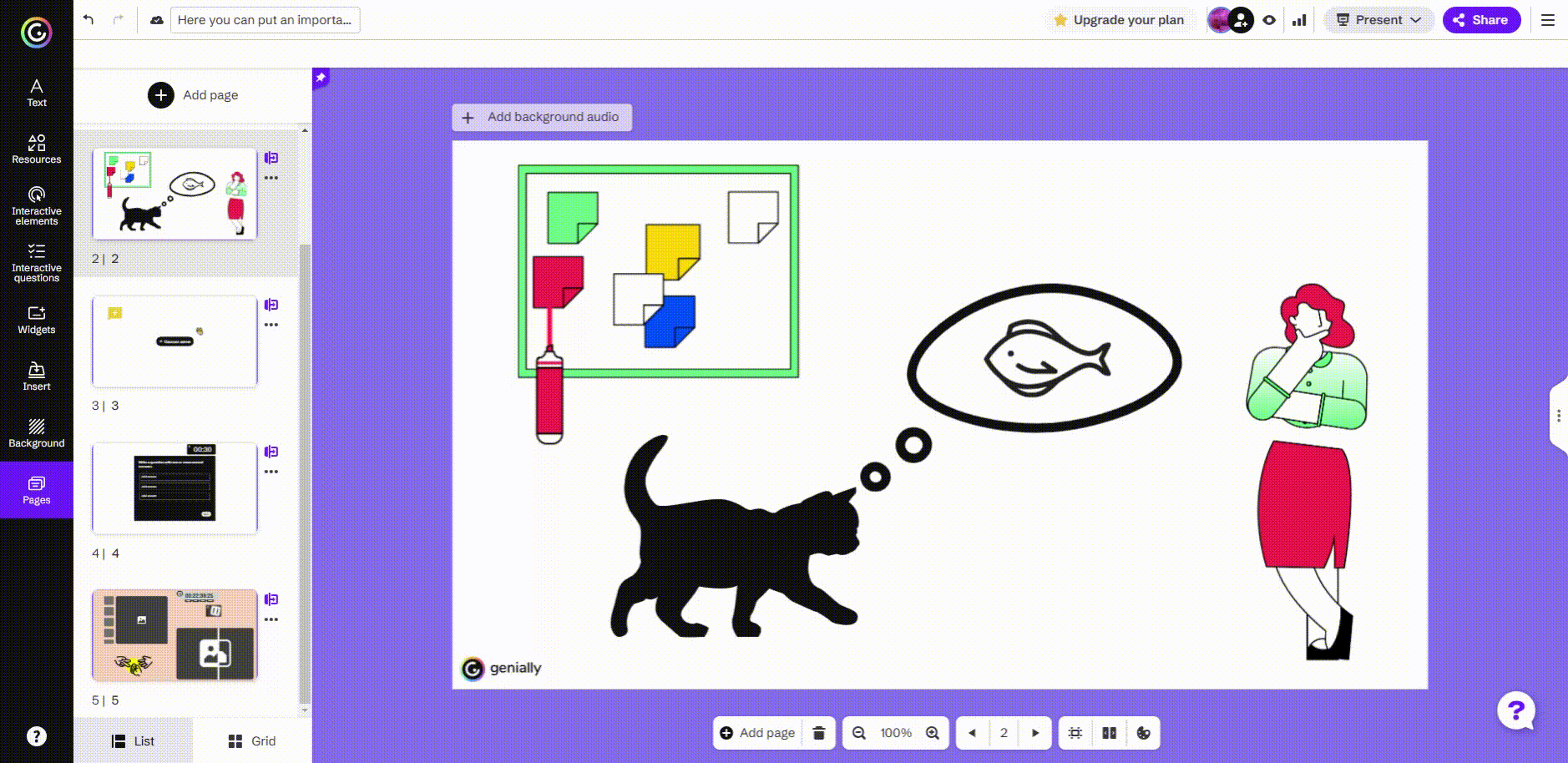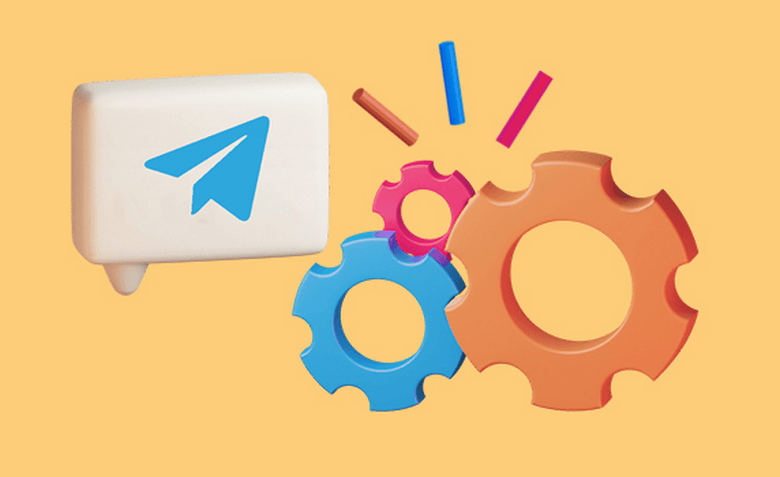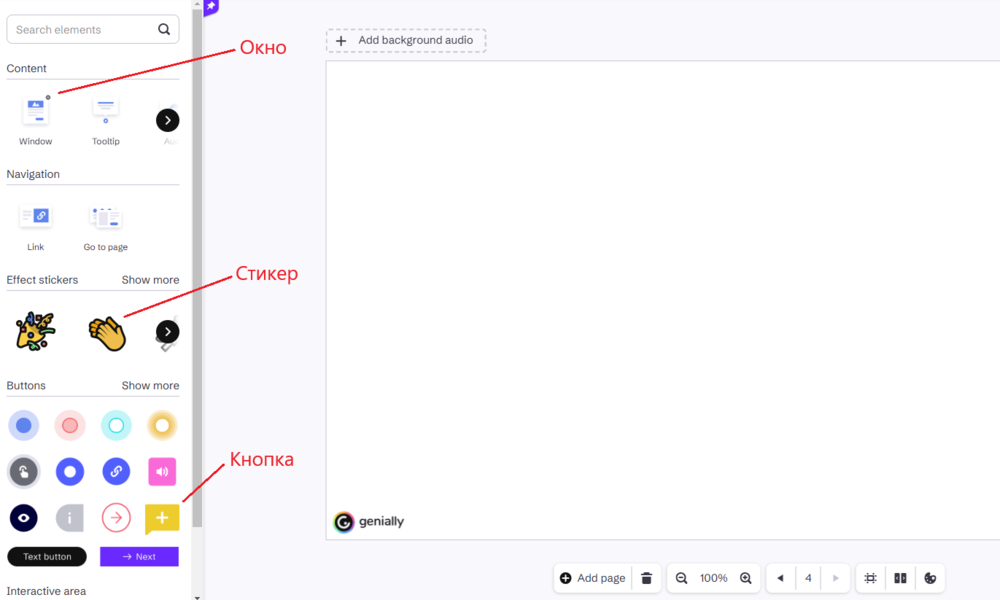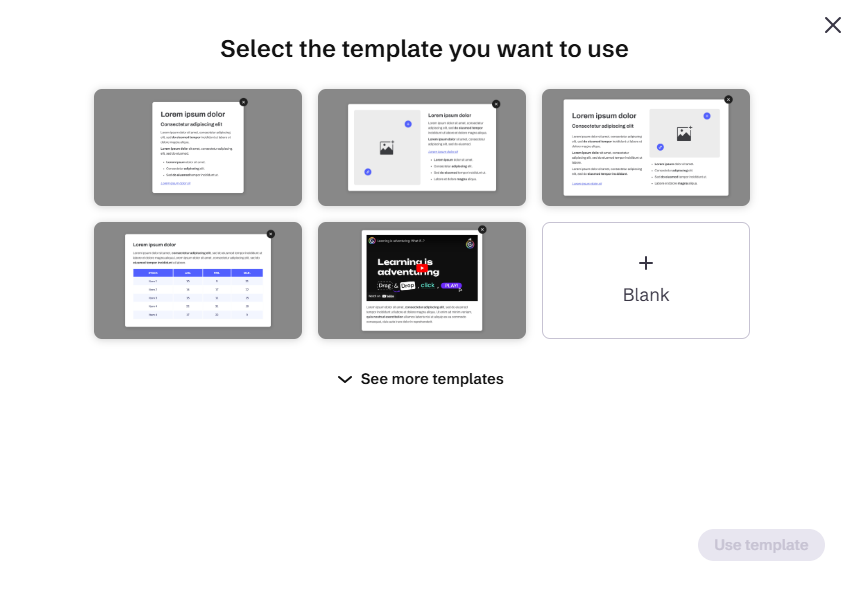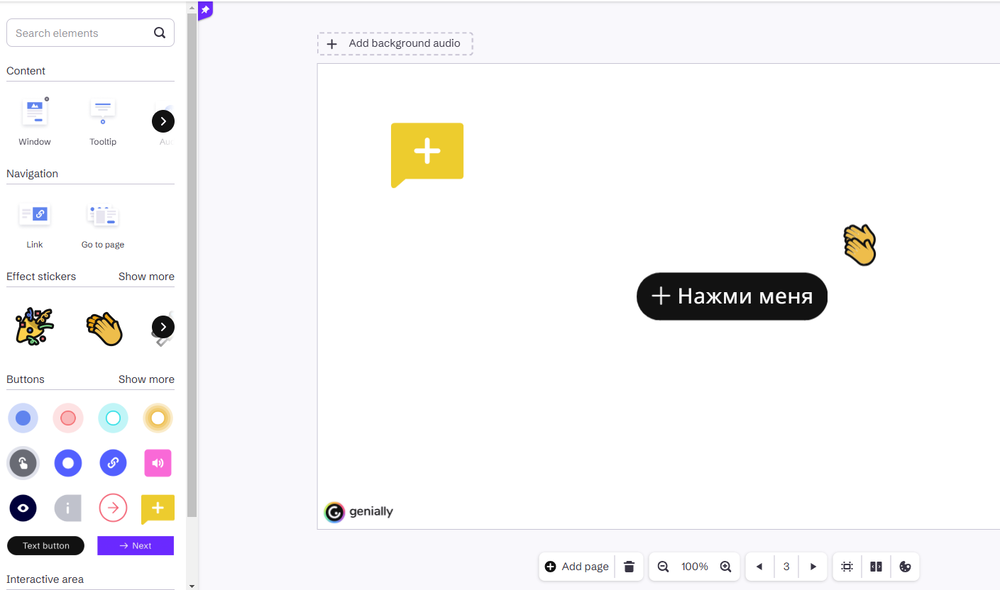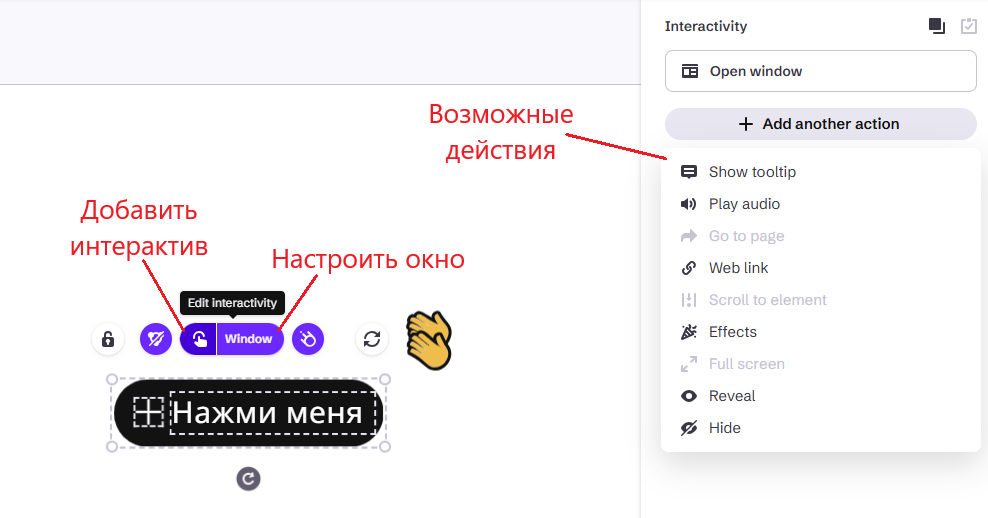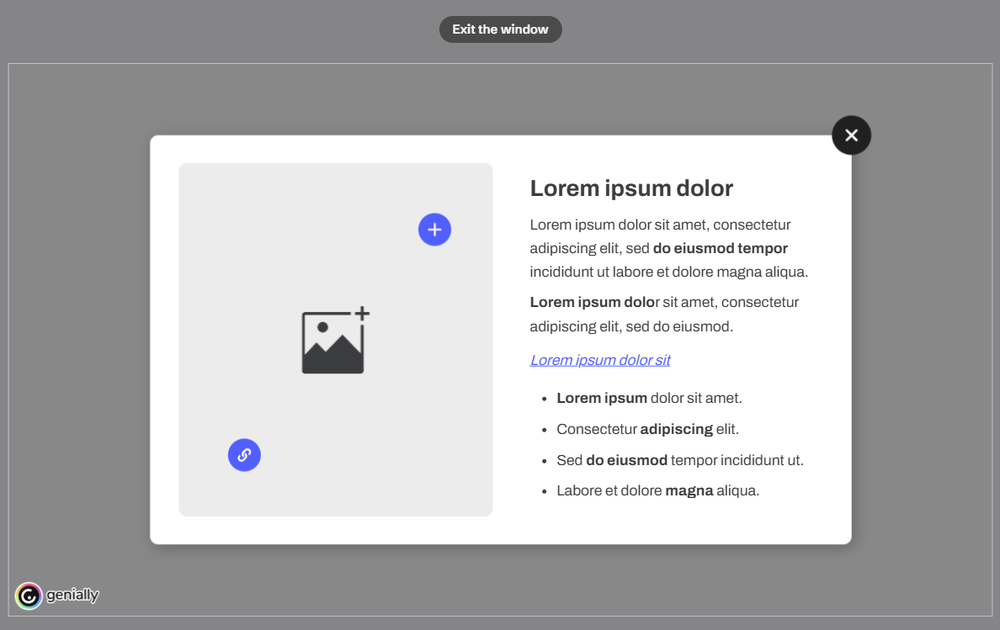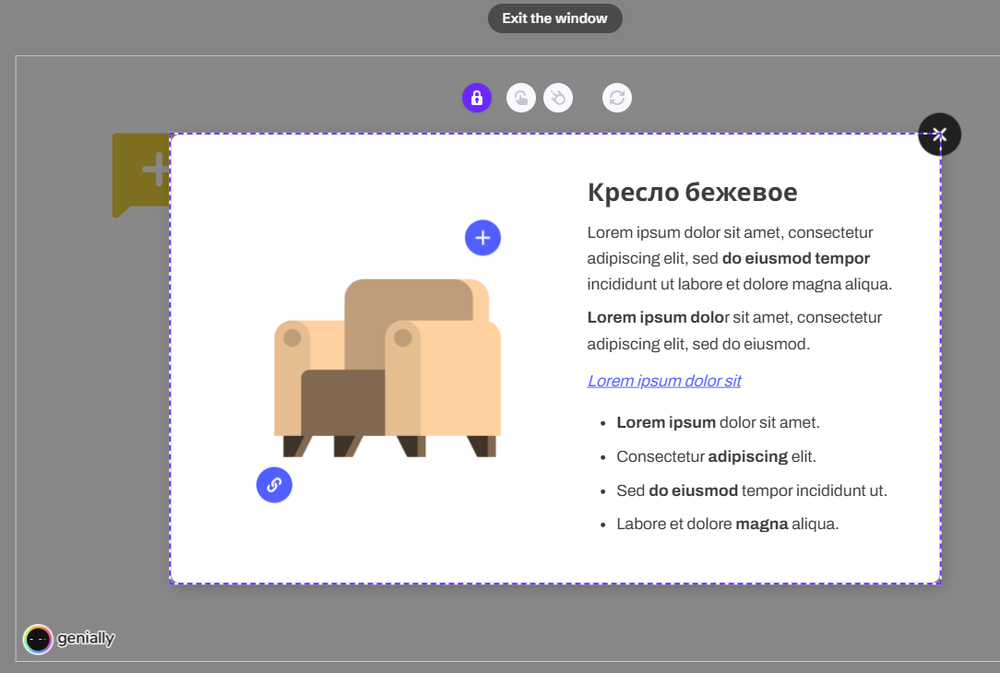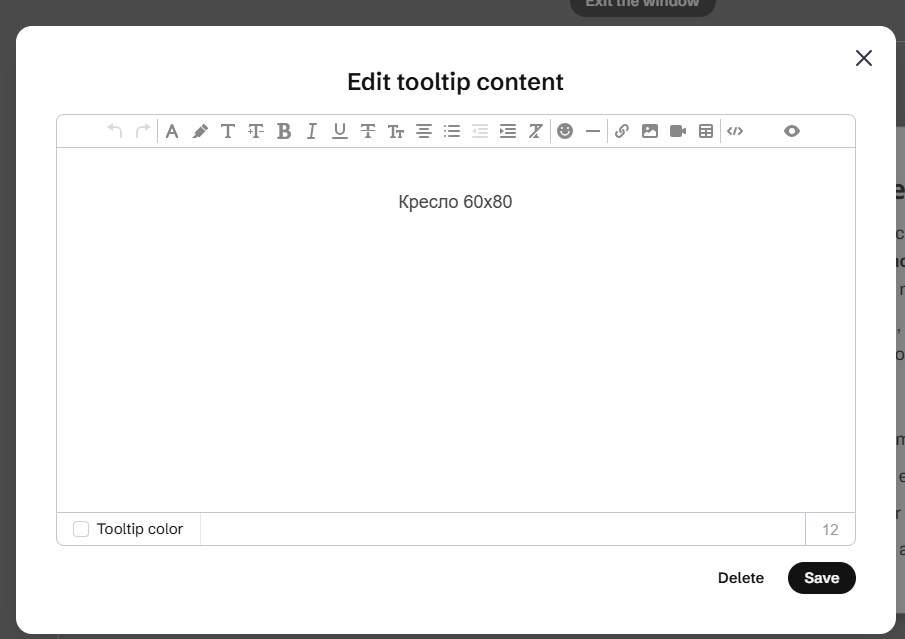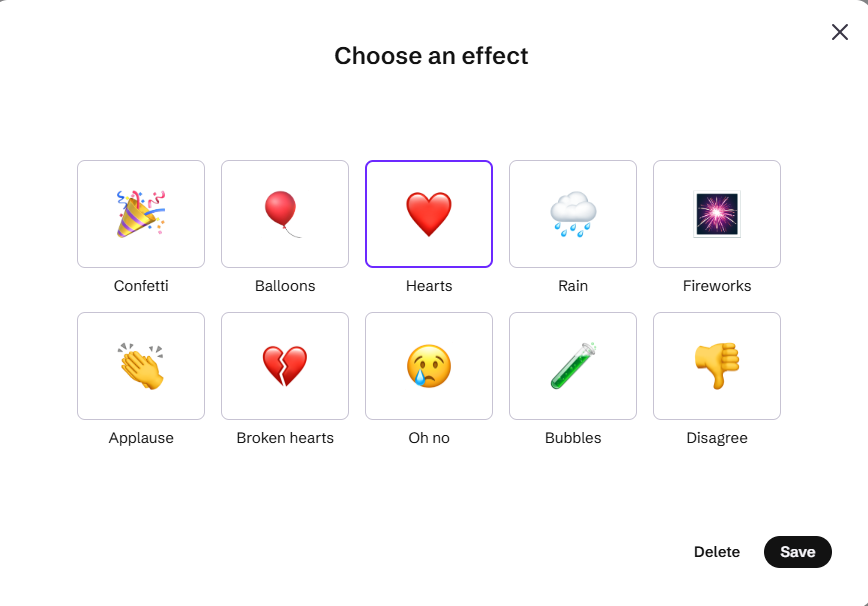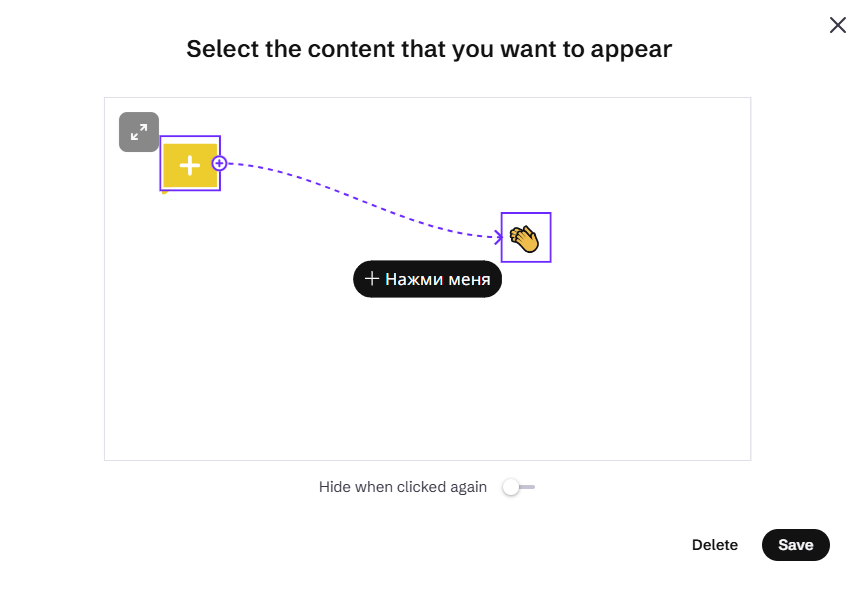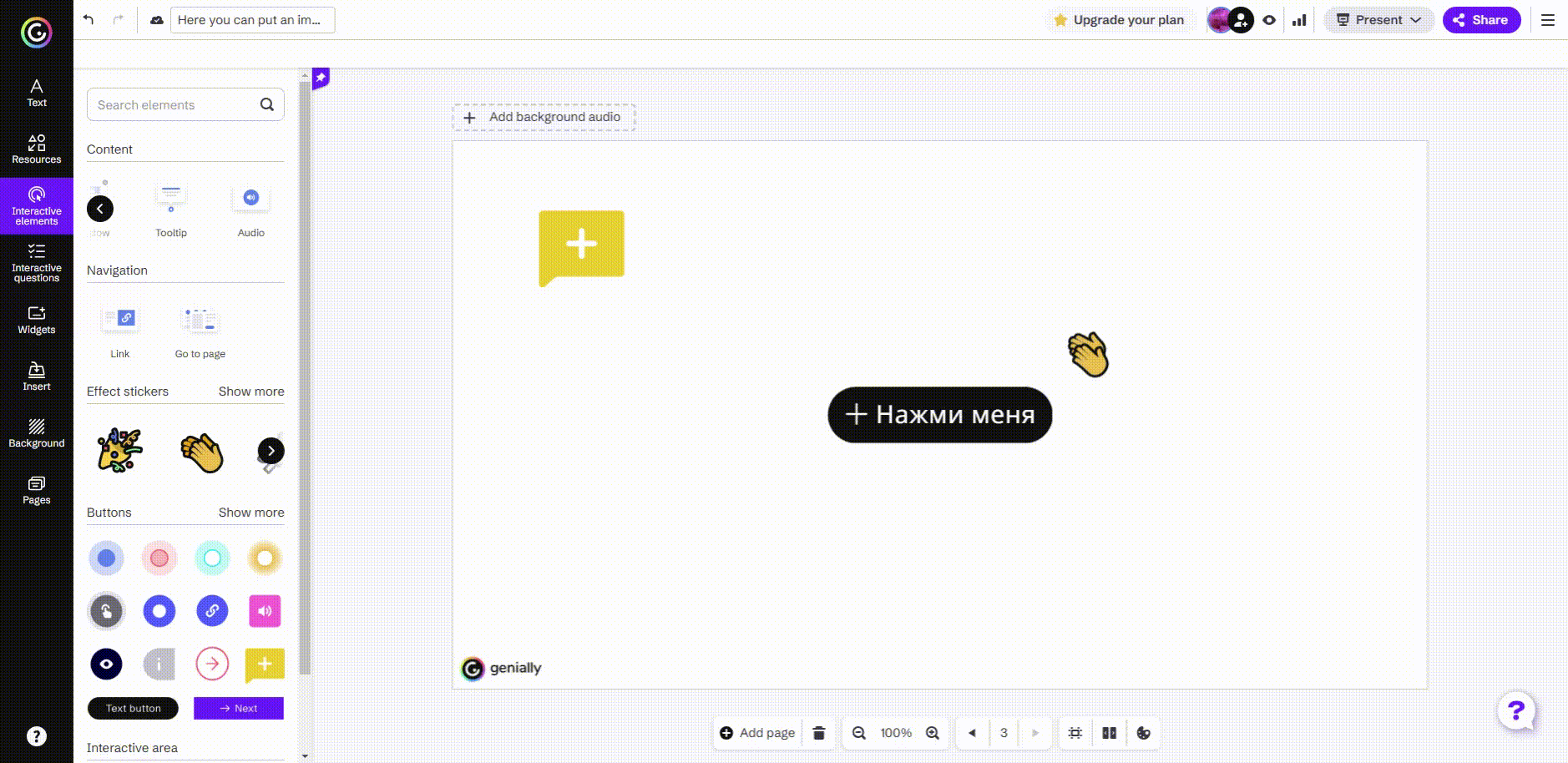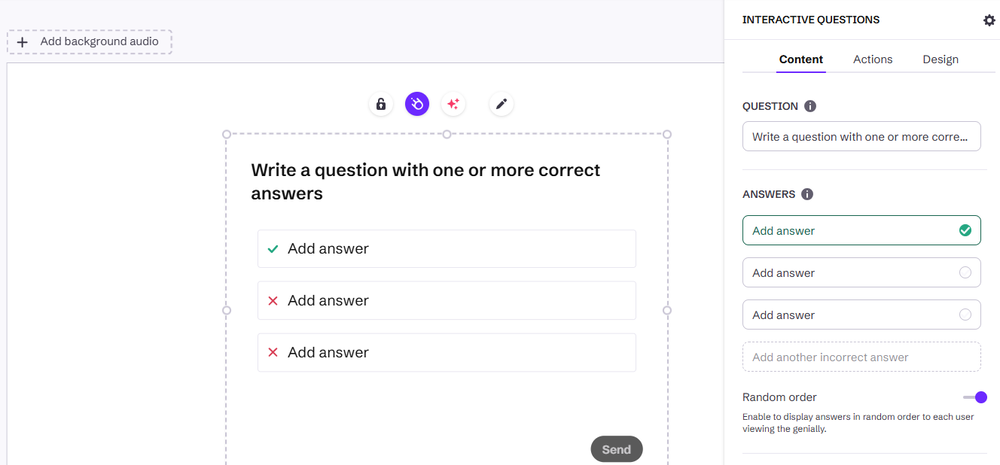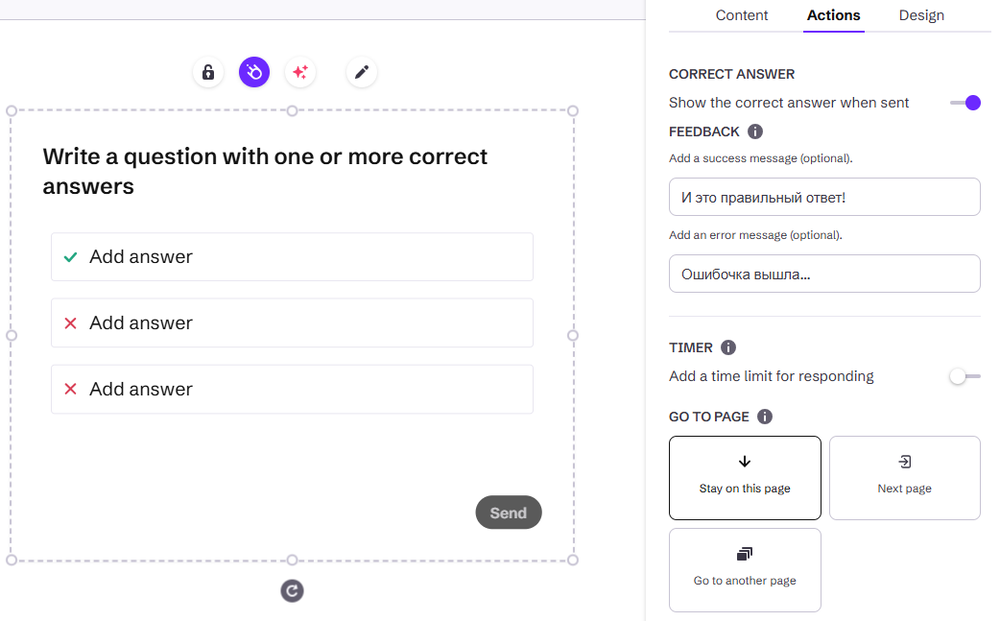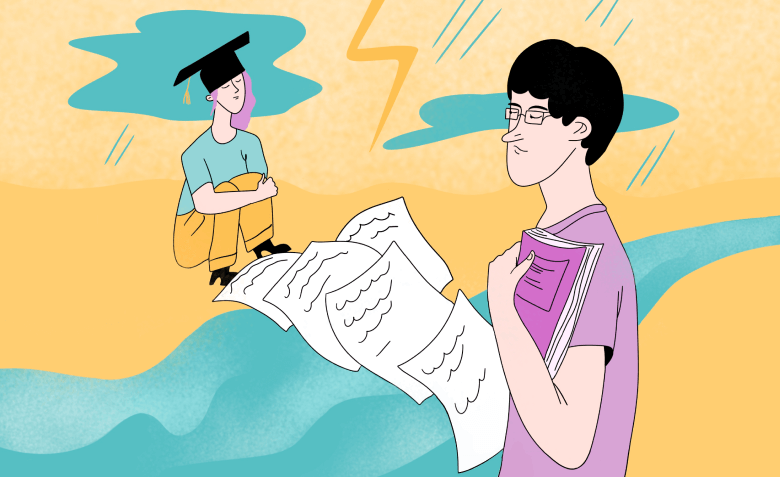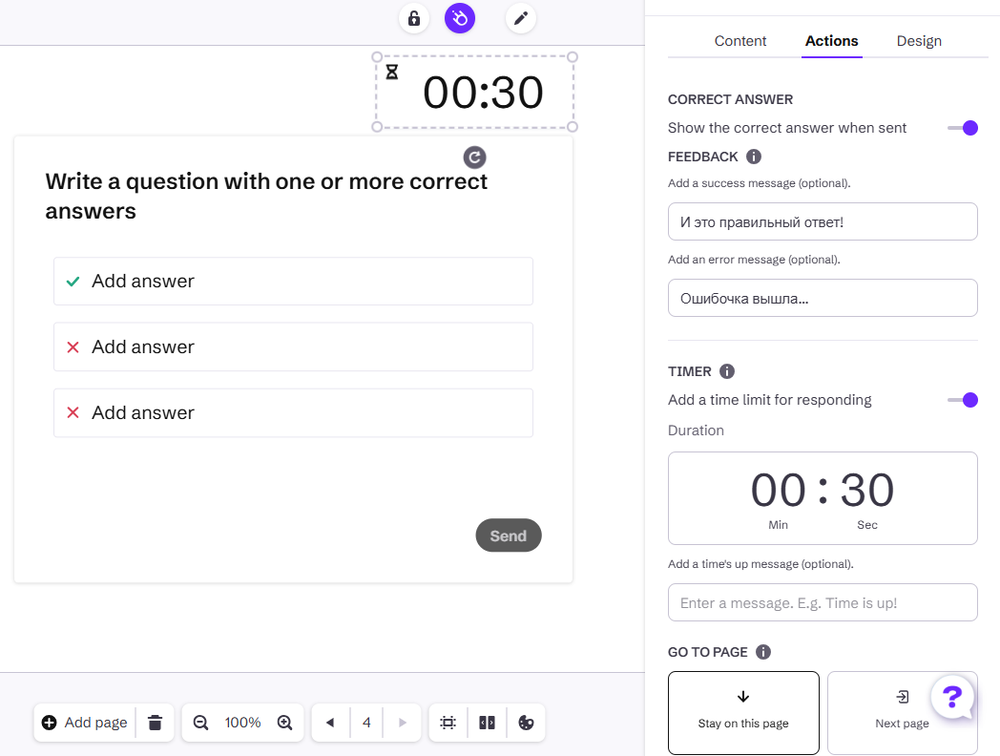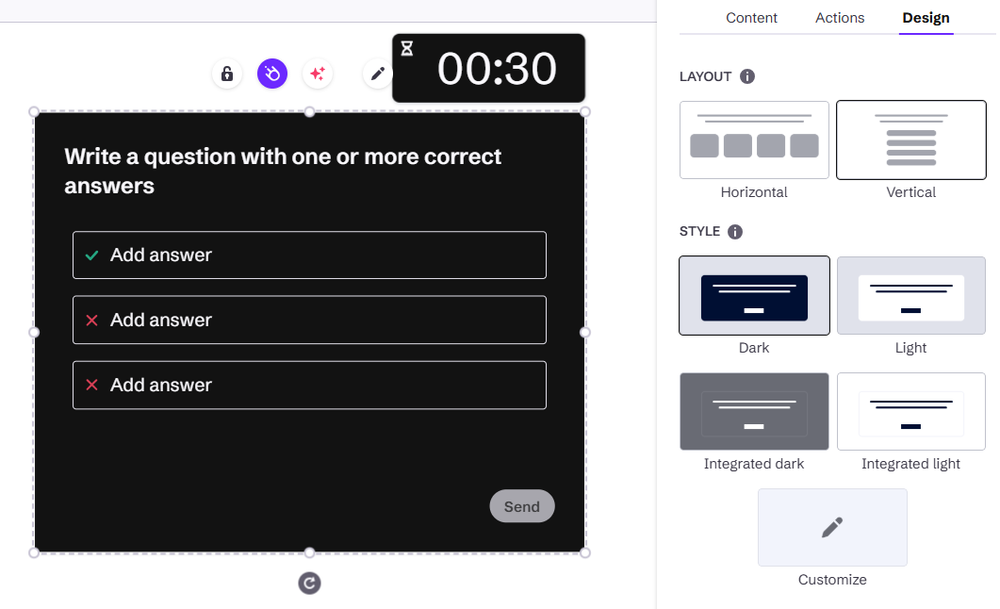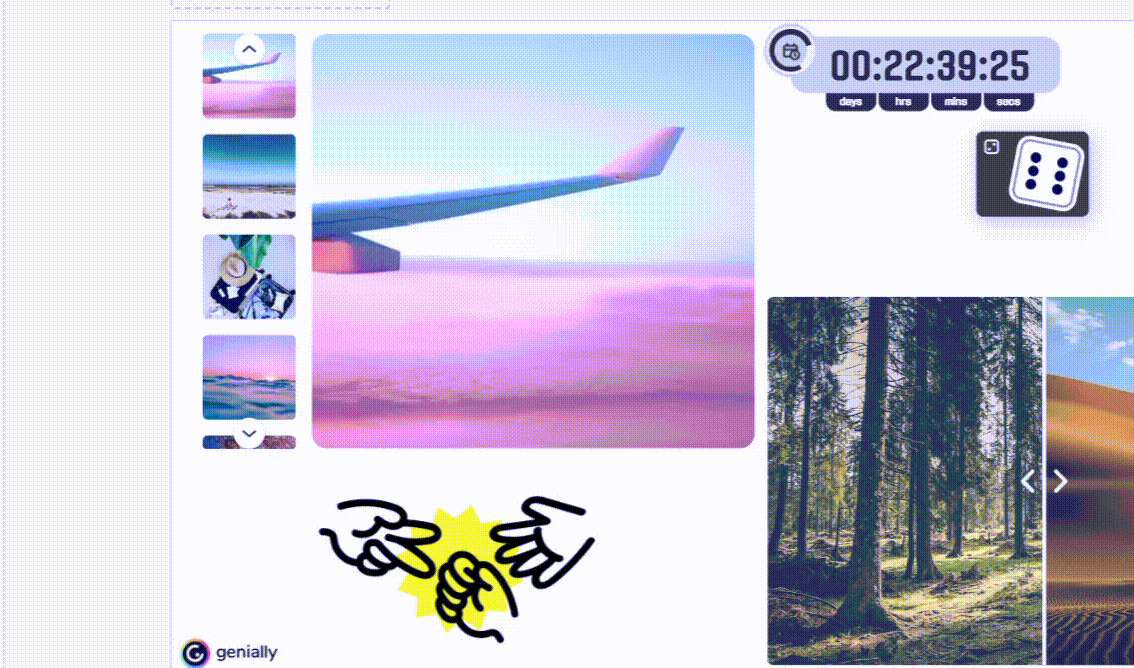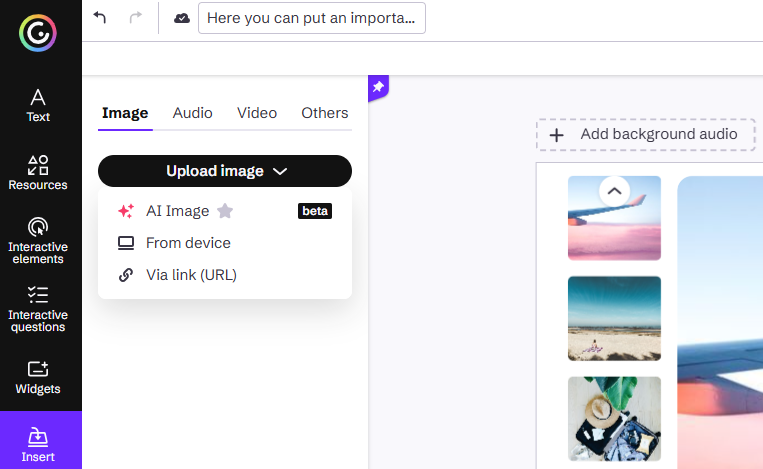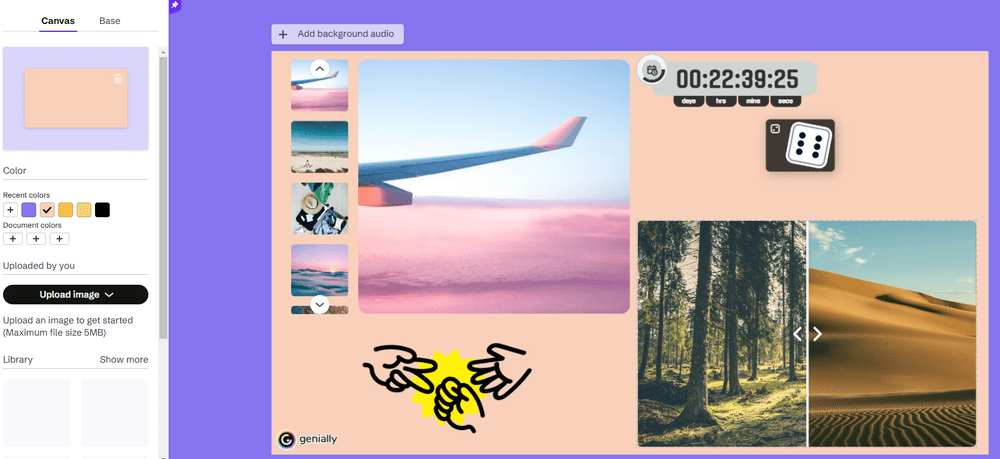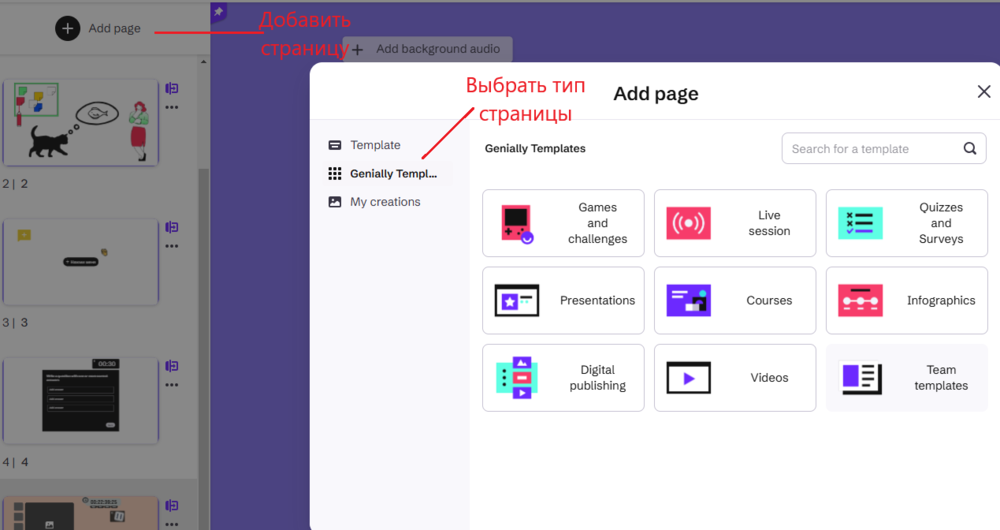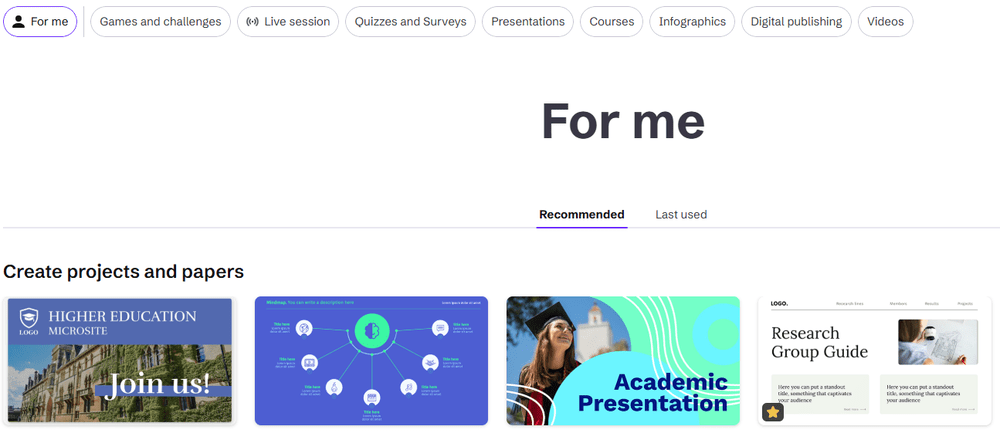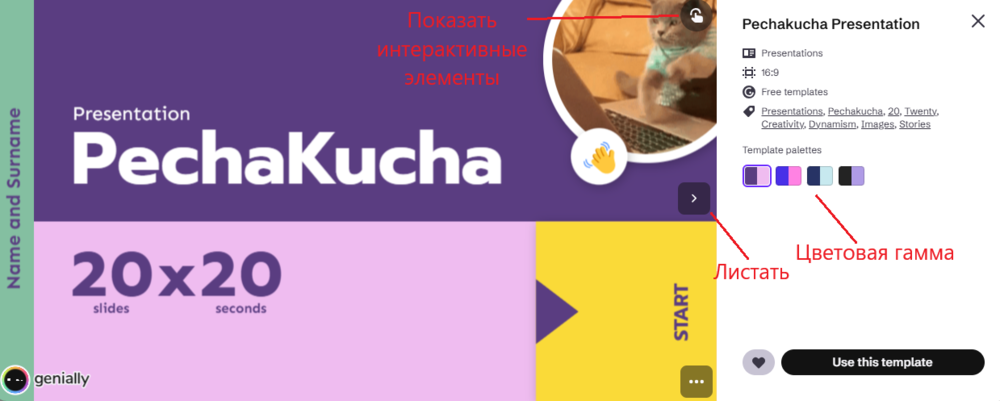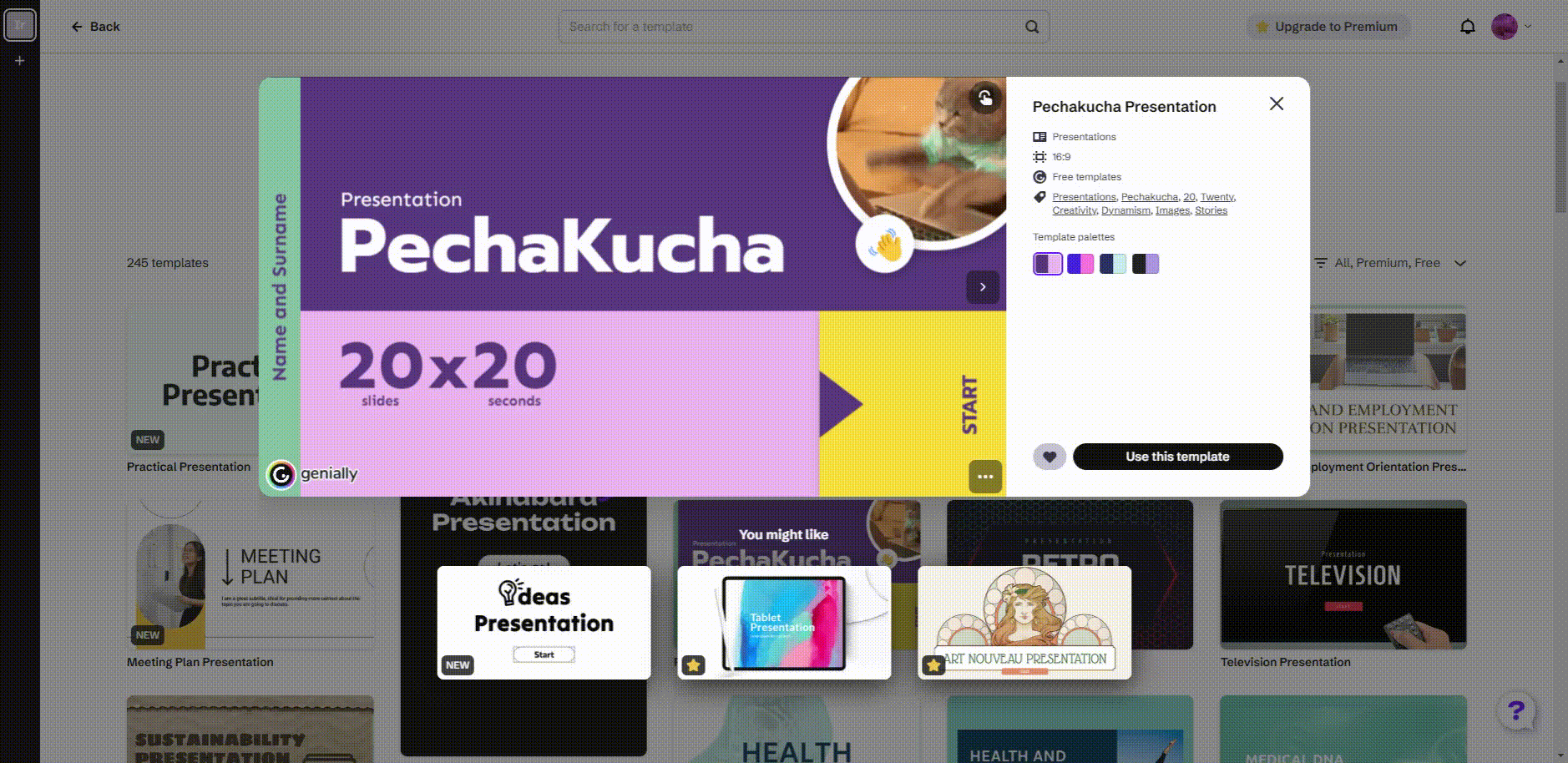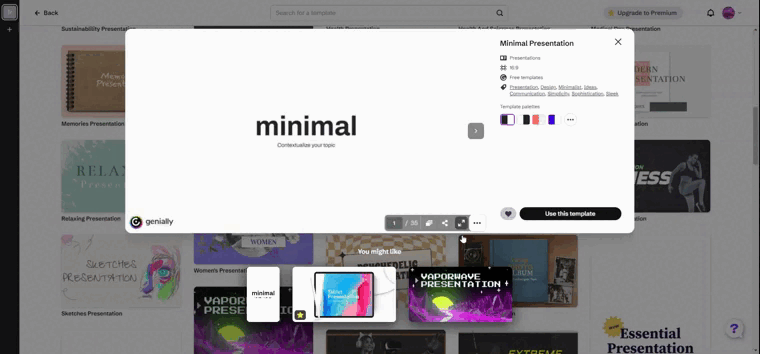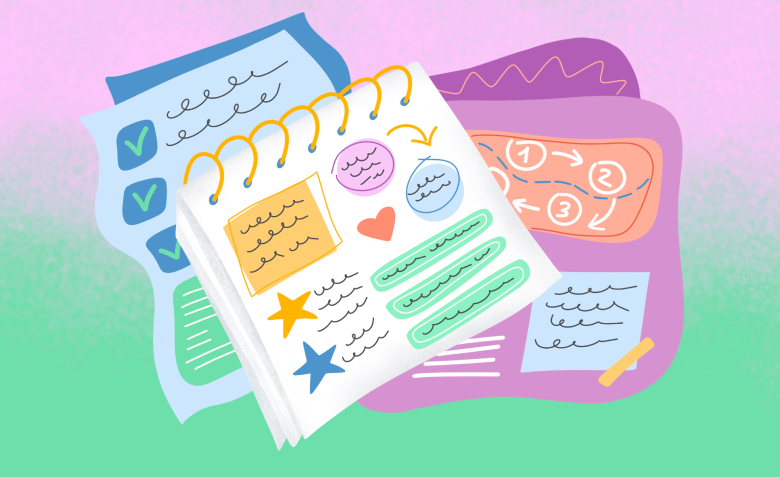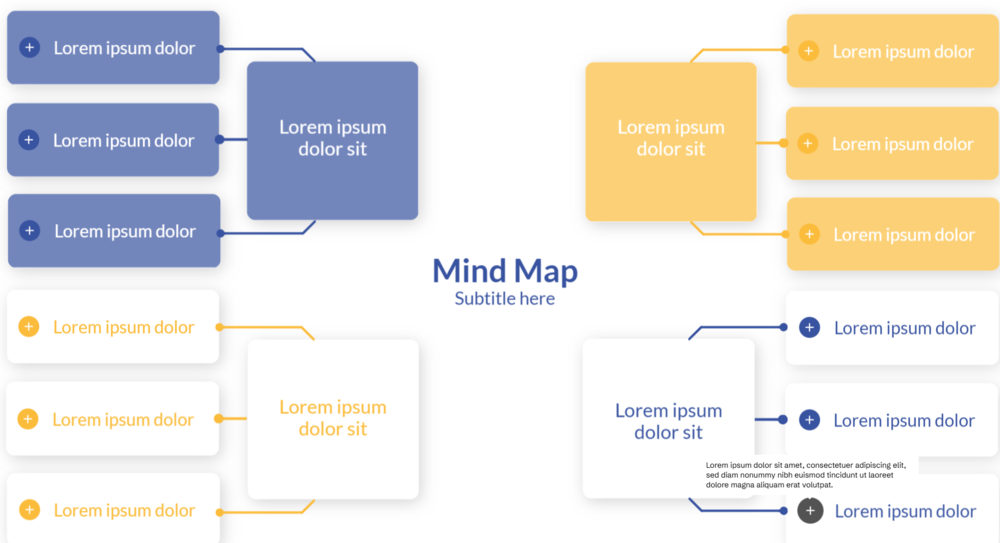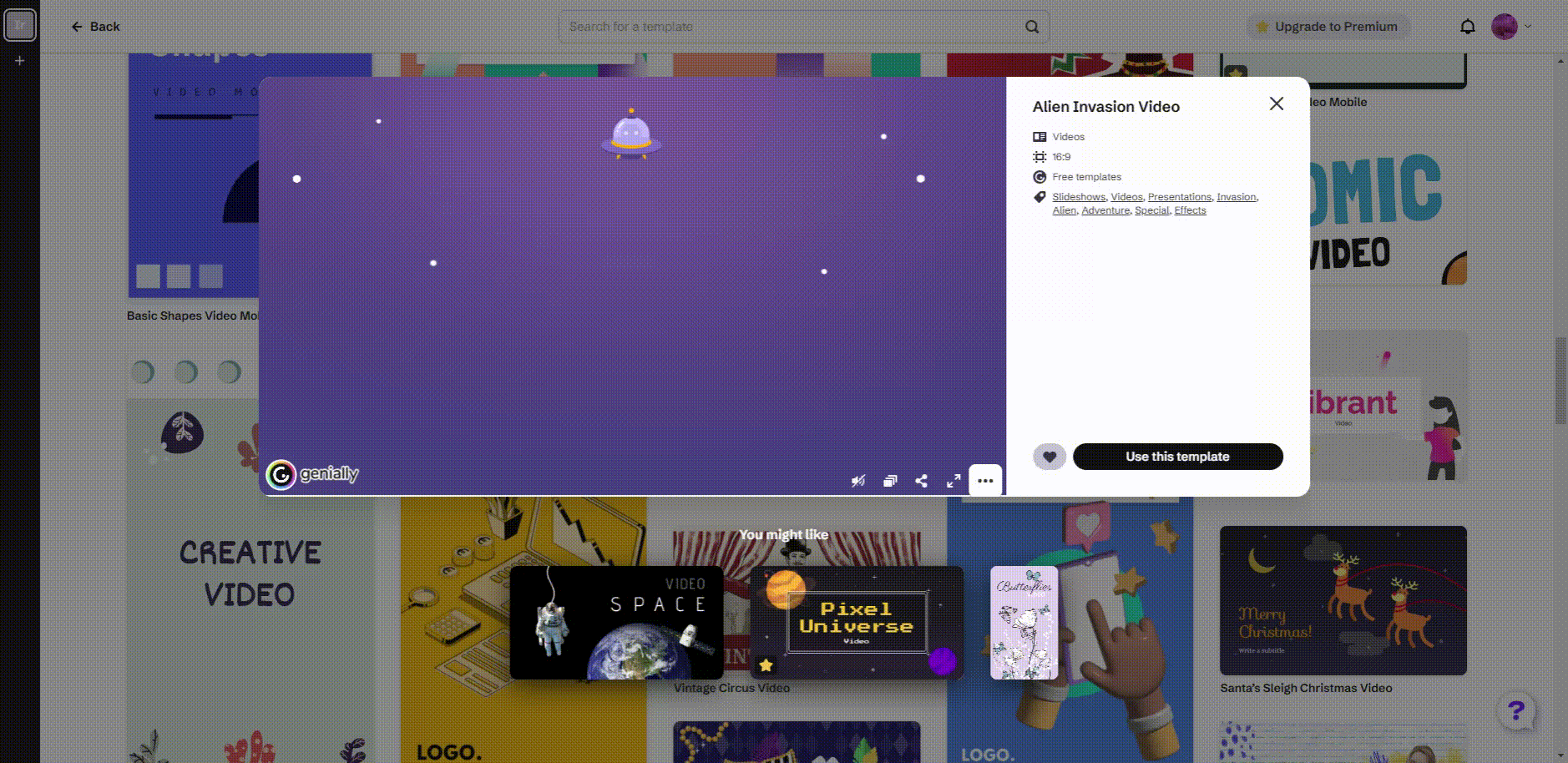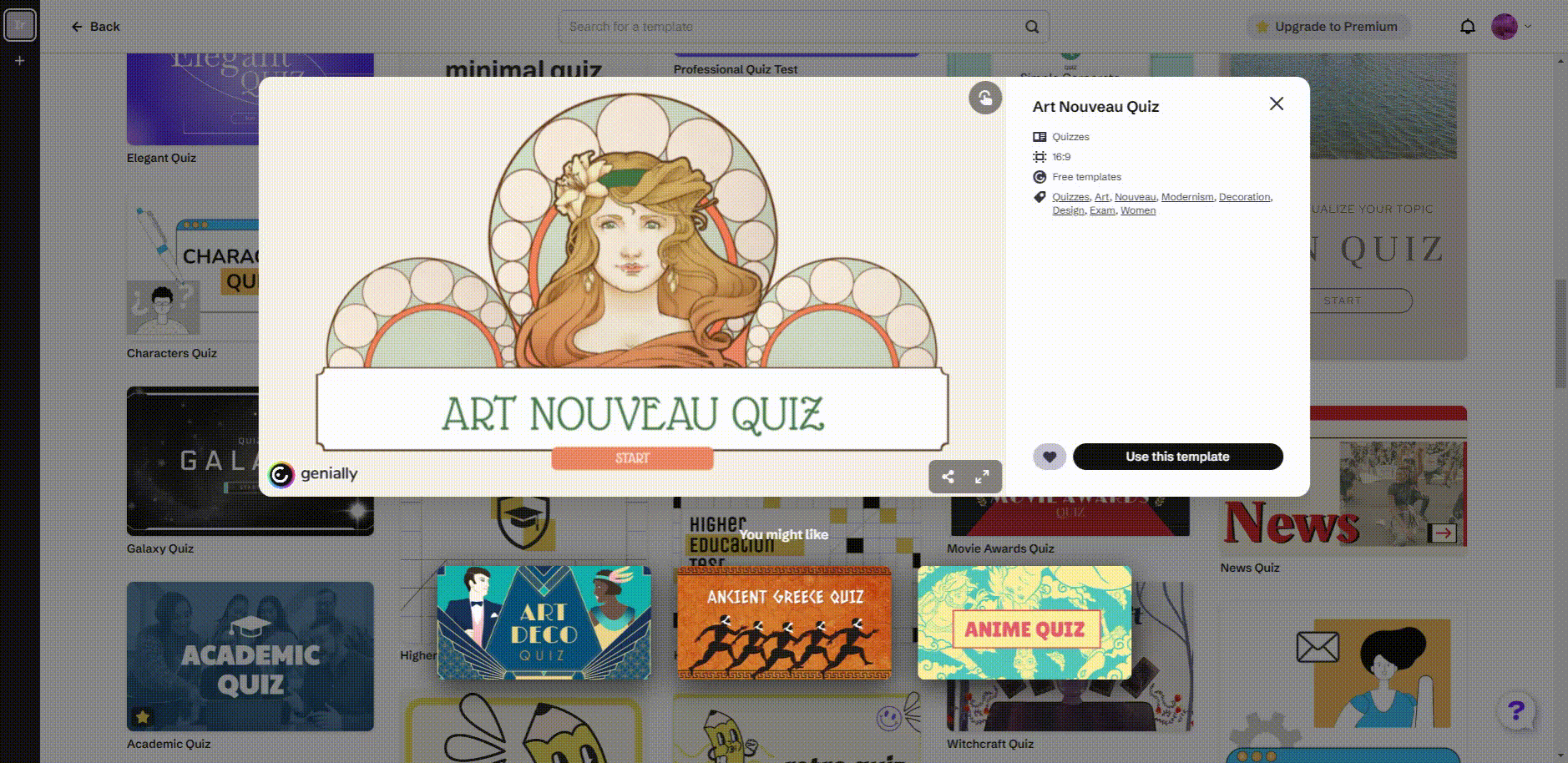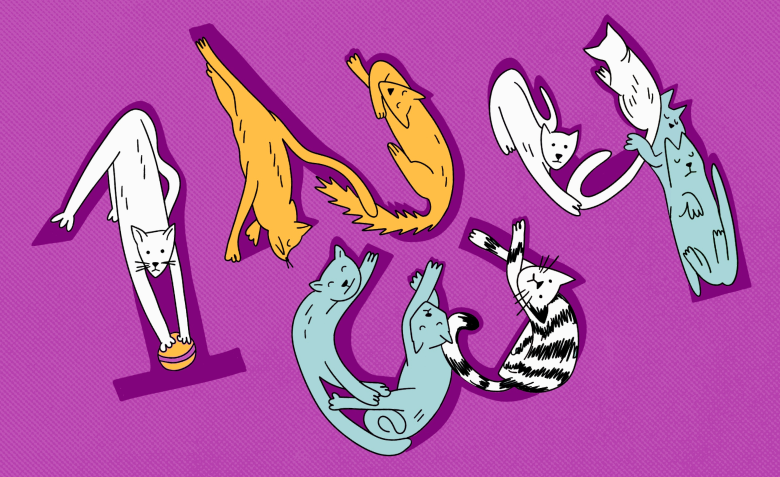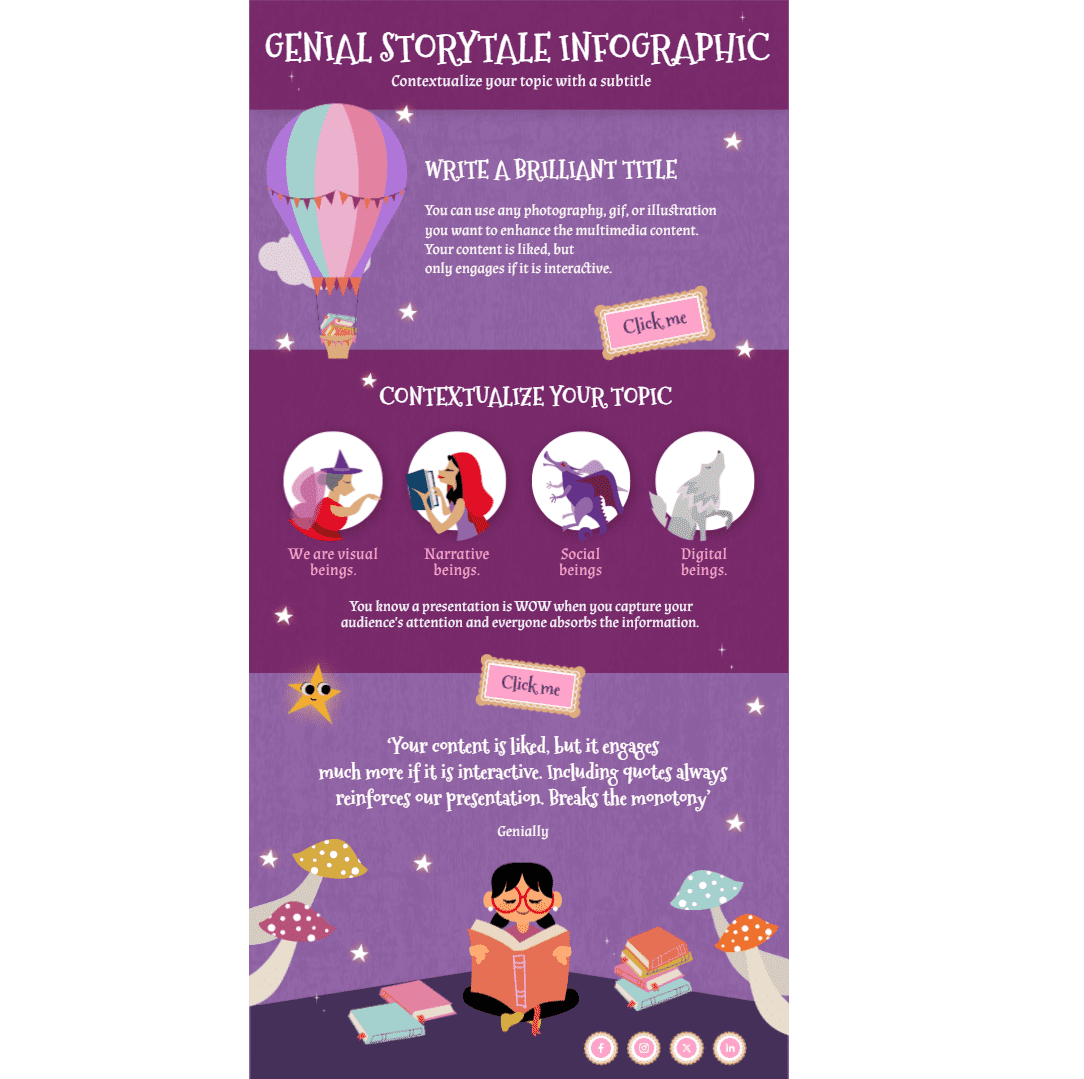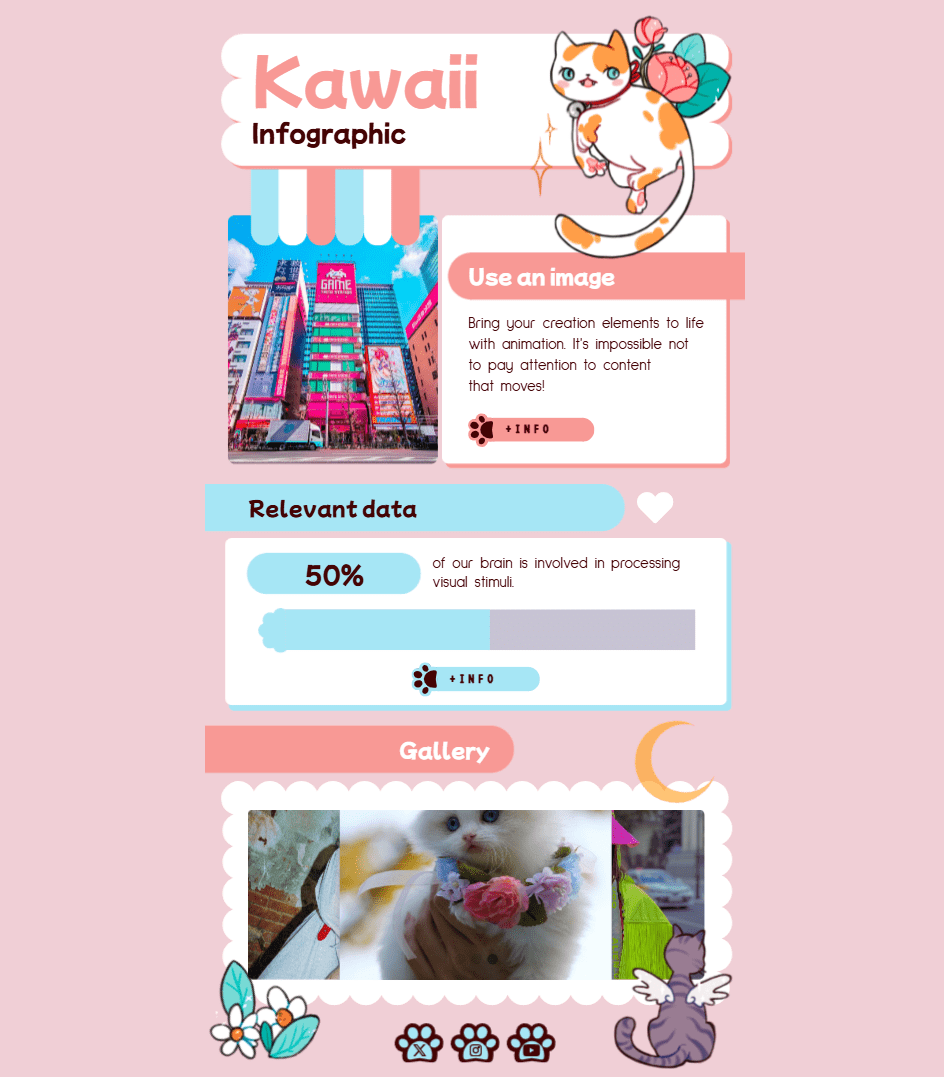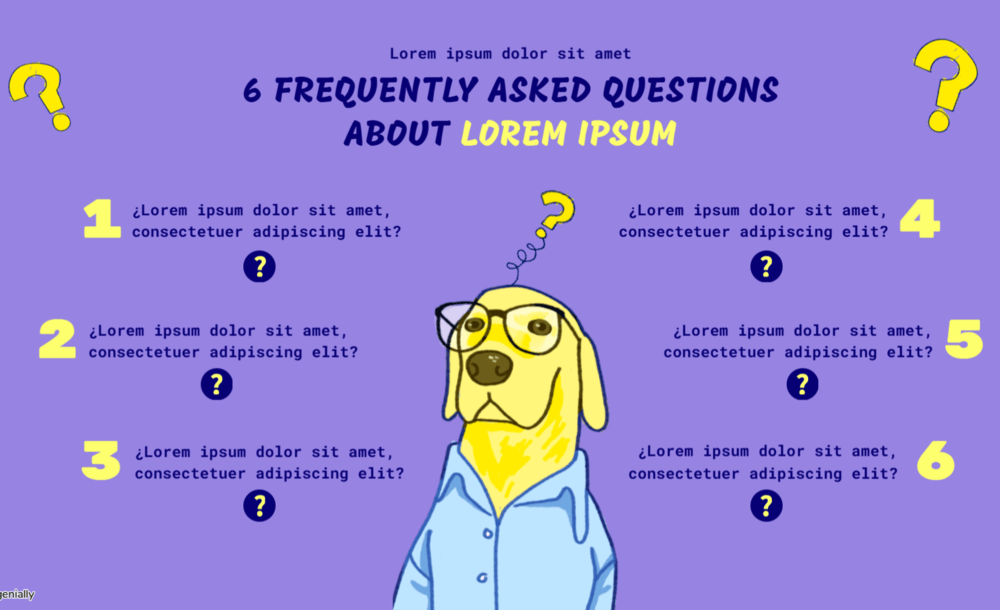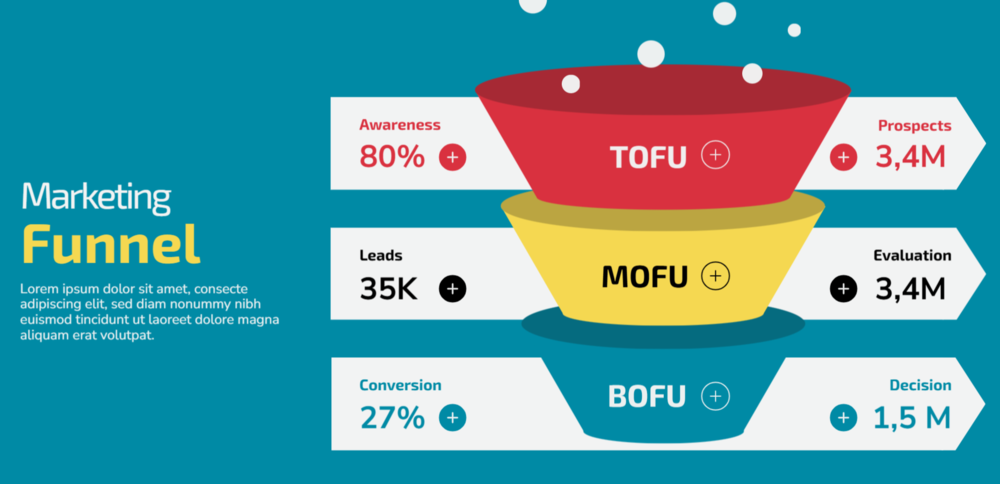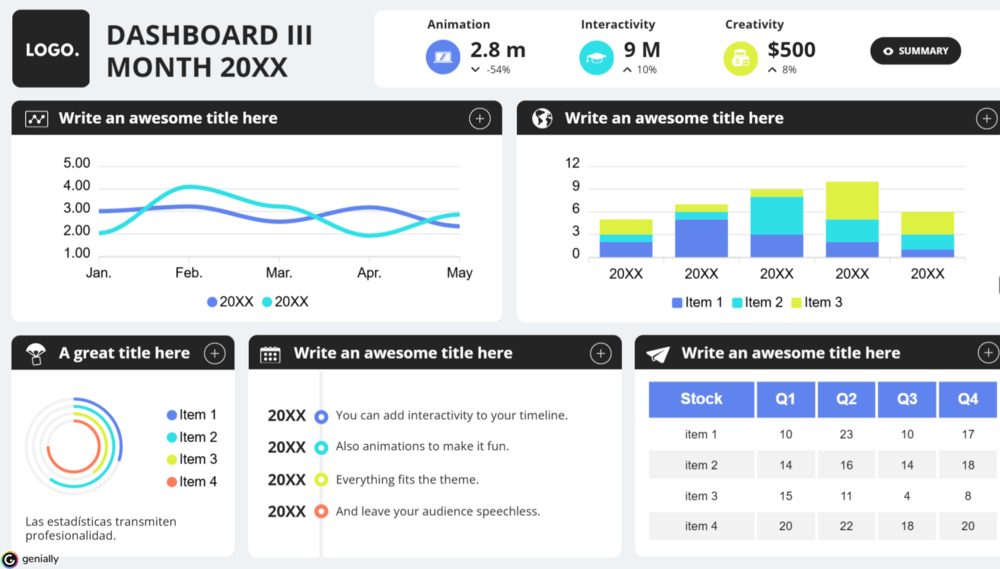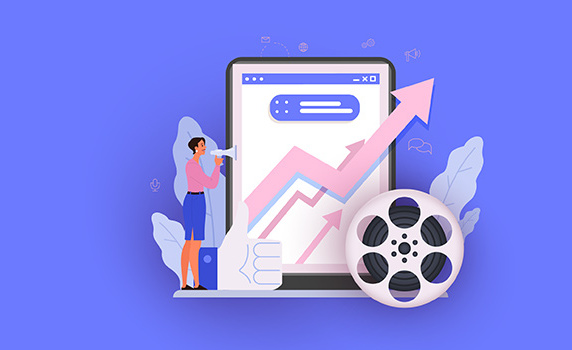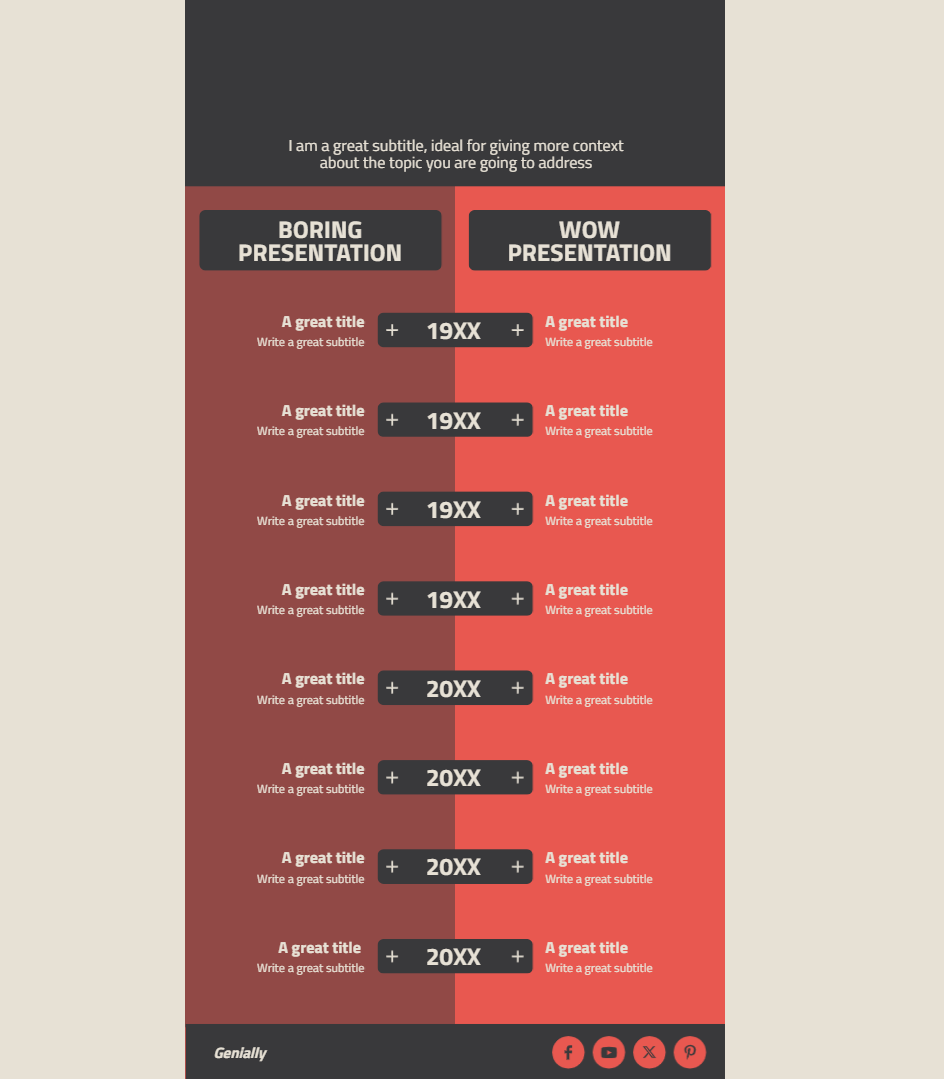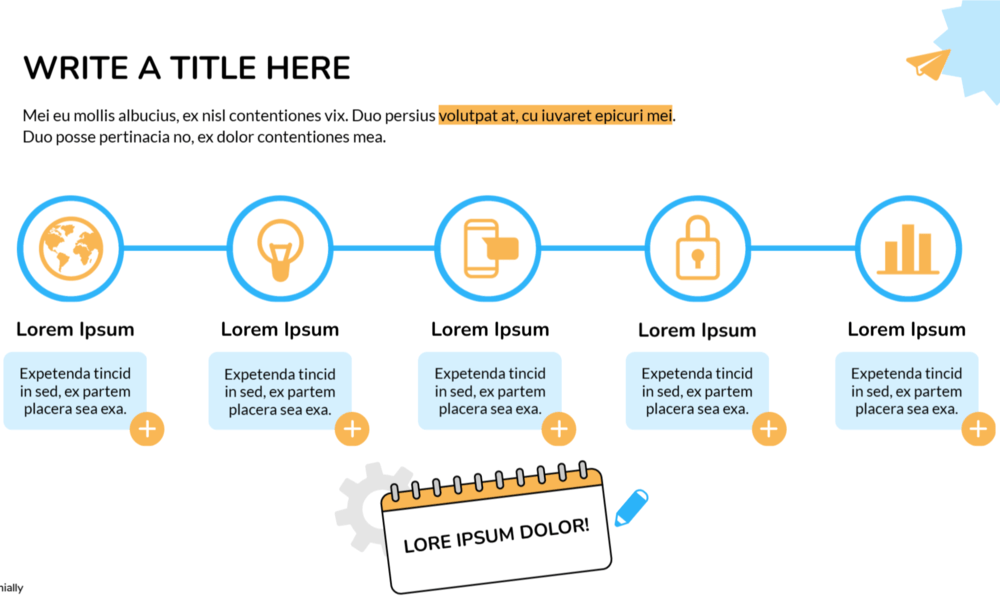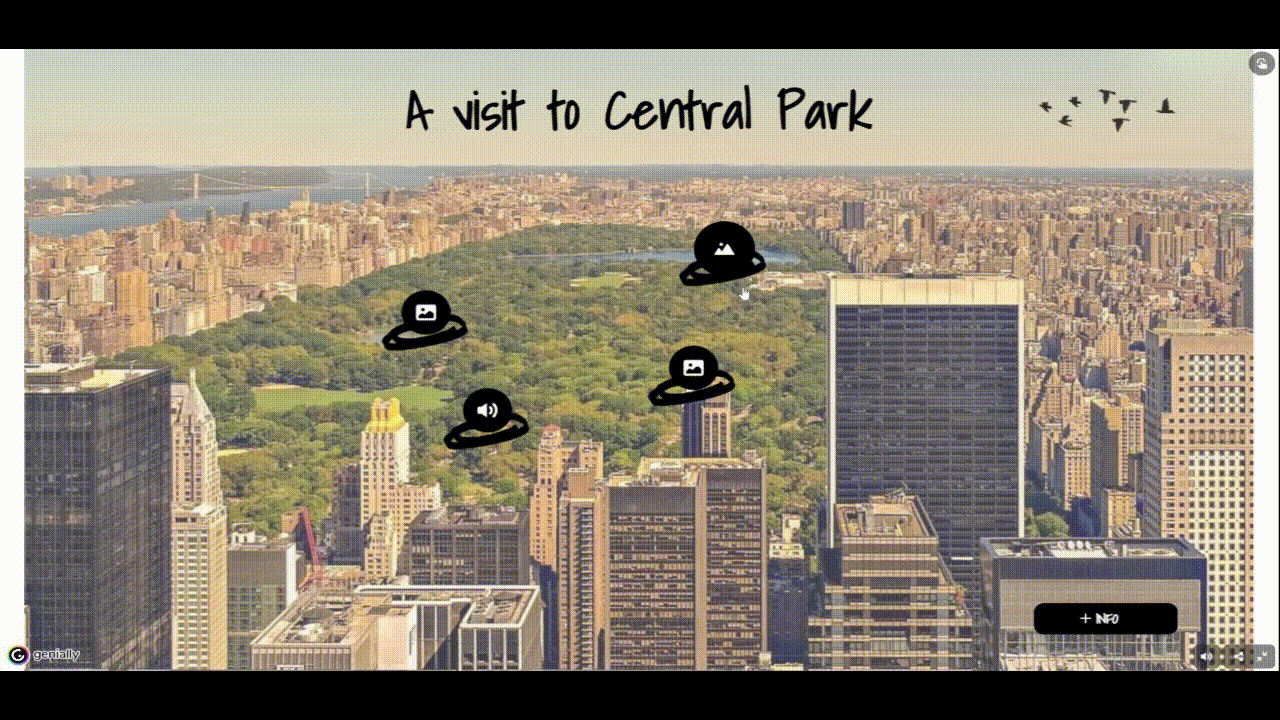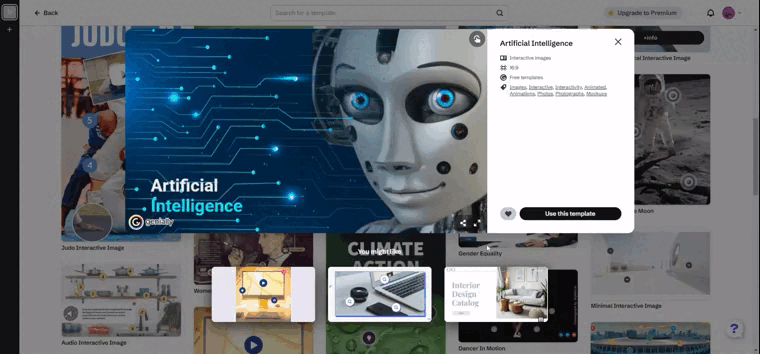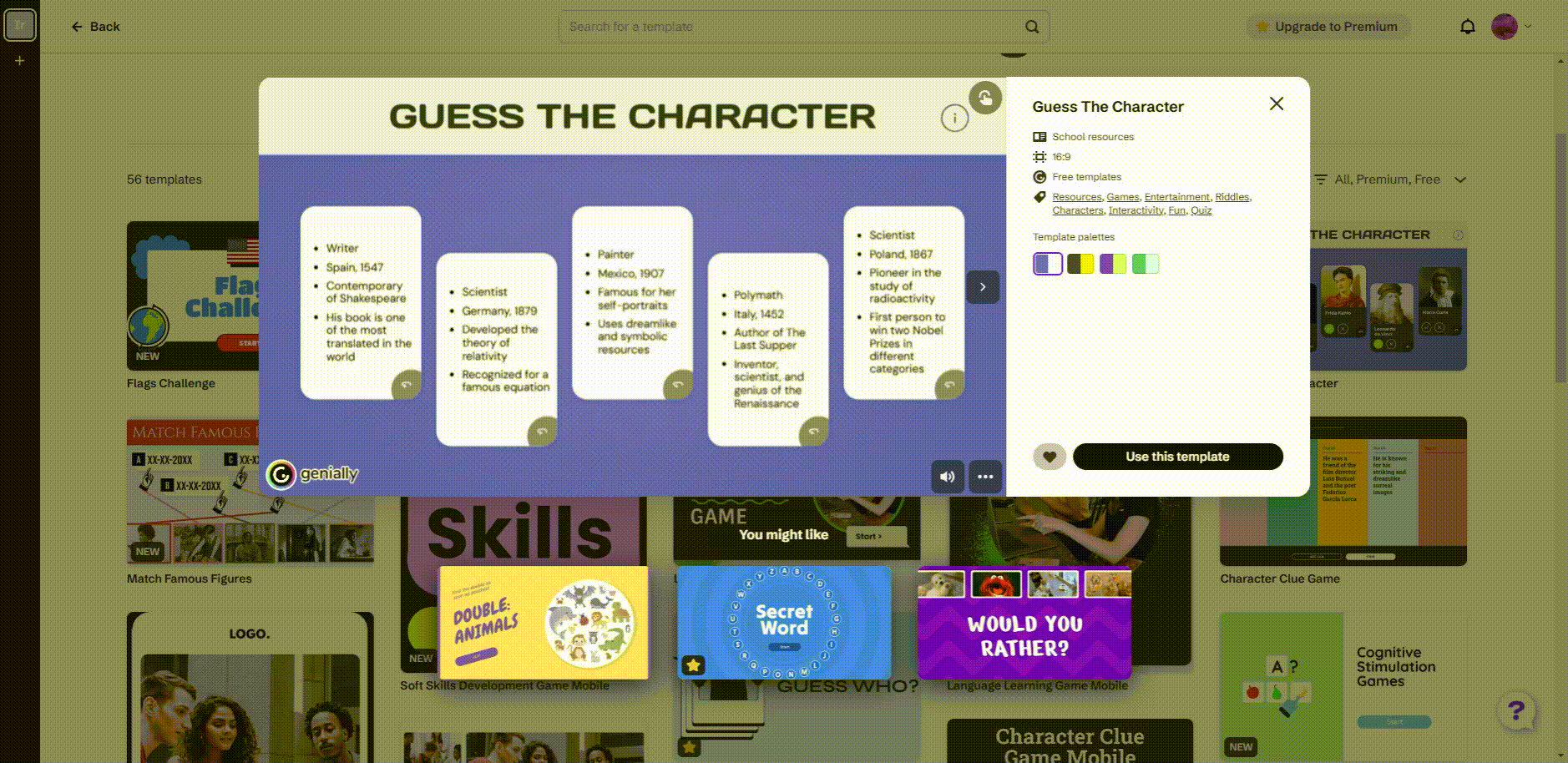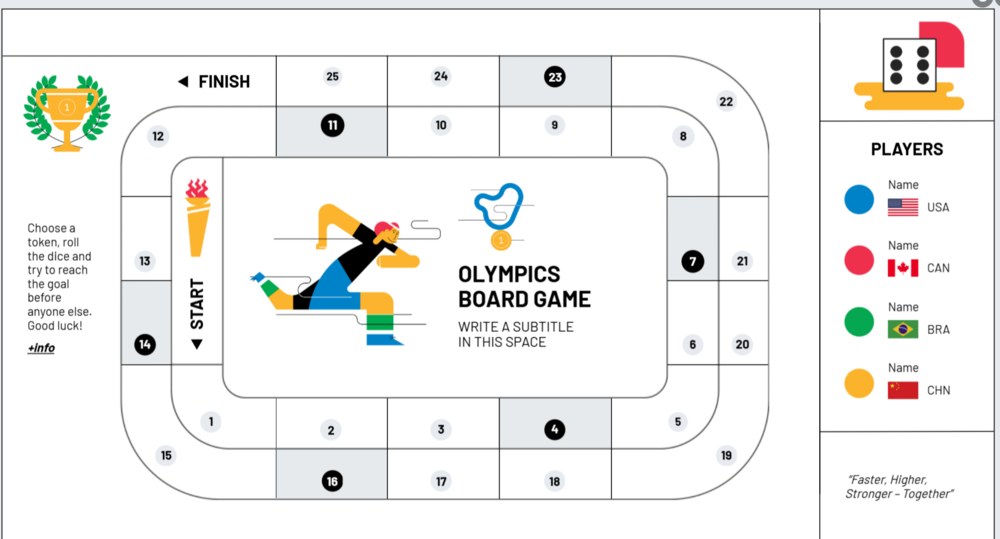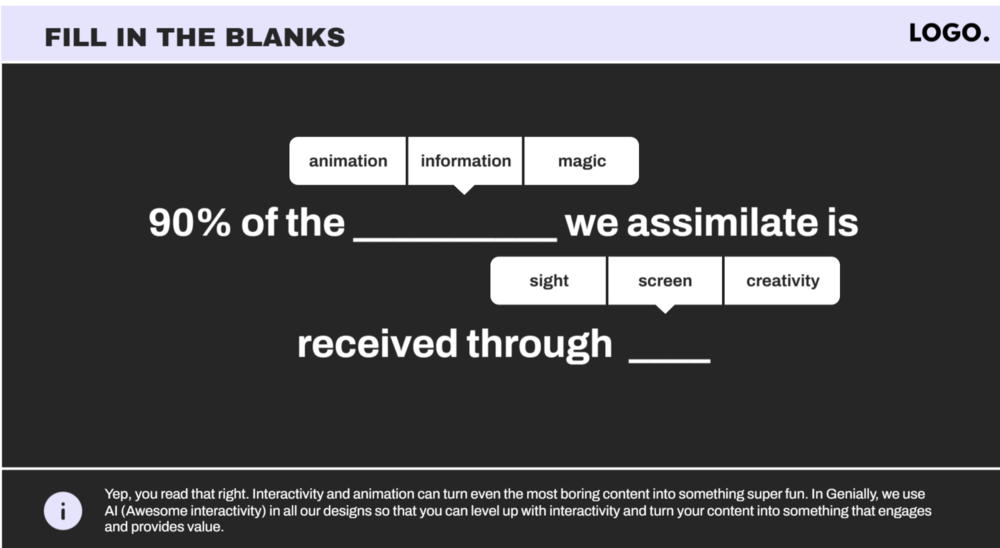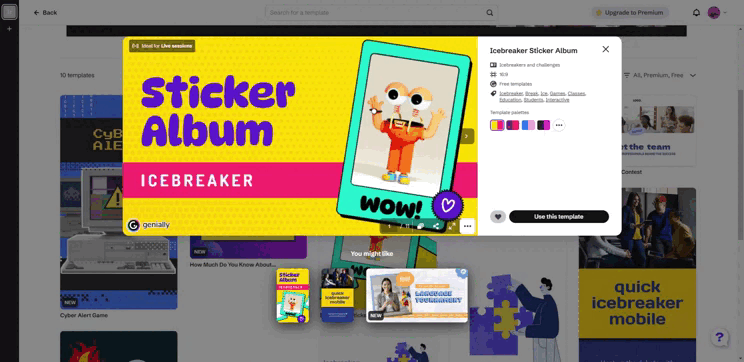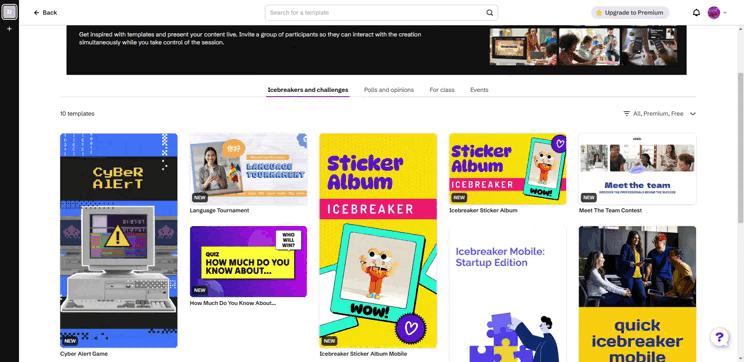Начало работы с Genially
Интерактивный контент вовлекает пользователя и упрощает восприятие информации. Genially подходит для разнообразных задач: образование, онлайн-конференции, создание медиаконтента, геймификация в бизнесе и маркетинге, брейншторминг, визуализация данных.
В бесплатной версии доступны любые интерактивы, анимации, эффекты, более 1000 шаблонов, импорт в PDF, PowerPoint или Google Slides, а также ИИ-инструменты для удаления фона и редактирования текста. Платных тарифов несколько. Есть индивидуальные варианты подписки, которые позволяют организовывать свои работы в папки, пользоваться премиум-шаблонами или загружать фирменный стиль своего бренда. Стоимость стартует с $10 в месяц. Также доступны групповые тарифы для удобной командной работы, их стоимость начинается от $20 в месяц.
Для начала работы регистрируемся в сервисе: нажимаем синюю кнопку Start free now под заголовком или Sign up в правом верхнем углу.